【解決】Life360の位置情報が更新されない理由と修正する方法
見守りアプリとして有名なLife360をご利用の方も多いのではないでしょうか。大切な人の現在地がすぐにわかり、連絡も取りあえる優秀なアプリですが、位置情報がうまく取得できないことがあります。
もし相手の位置情報が更新されないままだと心配になりますよね。反対に自分の位置情報が更新されない場合も、どうしていいか分からず不安になるでしょう。しかし、心配する必要はありません。位置情報が更新されない問題は、解決できる場合がほとんどです。この記事では、Life360で位置情報が更新されない理由から、すぐに実行できる対処法まで徹底的に解説していきます。
併せて読む:👉Life360の使い方|初めてでも安心の手順と注意点を解説!
- パート1. Life360の位置情報が更新がされない主な理由
- 1.1. GPS接続が弱い
- 1.2. 位置情報が共有されていない
- 1.3. バッテリーが最適化されている
- 1.4. プライバシー設定がオフになっている
- 1.5. 複数のデバイスでログインしている
- 1.6. Life360サーバーで問題が起きている
- 1.7. VPNサーバーを利用している
- パート2. Life360位置情報が更新されない場合の対処法
- 2.1. ネットワーク接続を確認する
- 2.2. 位置情報設定をオンにする
- 2.3. 低電力モードをオフにする
- 2.4. バックグラウンド実行をオンにする
- 2.5. アカウントを確認する
- 2.6. 他のデバイスからログアウトする
- 2.7. VPNの接続をオフにする
- 2.8. デバイスを再起動する
- パート3.【追記】Life360の位置情報を偽装する裏ワザ
- まとめ
- Life360の位置情報が更新がされない際によくある質問
目次:
パート1. Life360の位置情報が更新がされない主な理由
なぜLife360で位置情報が更新されないのか、考えられる原因についてご説明します。
📡 GPS接続が弱い
Life360で位置情報が更新されないとき、まず考えられるのがGPS接続が弱いケースです。位置情報を取得するためにGPSやWi-Fiを利用するため、電波が受信しにくい場所にいると、位置情報が更新されない場合があります。
📍 位置情報が共有されていない
次に、位置情報の共有設定がオフになっていることも考えられます。アプリ内で共有の許可が選べるほか、デバイスの設定で位置情報サービスへのアクセス許可がオフになっていないか確認してください。
🔋 バッテリーが最適化されている
Life360はアプリを開いていないときでも、バックグラウンドで位置情報を取得しています。デバイスの設定でアプリのバックグラウンド位置情報更新を制限していると、位置情報が更新されません。バッテリーを節約しようと低電力モードにしている場合も、同様に位置情報の取得が制限されてしまいます。
🔒 プライバシー設定がオフになっている
Life360では、自分の位置情報を共有するかどうかをユーザーが自由に選択できるプライバシー設定があります。位置情報の共有をオフに設定したり、特定のサークルに限定したりしていると、他のユーザーに位置情報が共有されなくなってしまいます。
📱 複数のデバイスでログインしている
Life360はスマホだけではなくPCなどからもアクセスできますが、複数のデバイスでログインすると、位置情報に問題が発生する可能性があります。
❓ Life360サーバーで問題が起きている
デバイスや環境に問題がない場合、サーバーのトラブルやダウンタイムの発生などLife360自体でトラブルが起きていることがあります。Life360の公式ステータスページまたはソーシャルメディアから確認してみてください。
🌍 VPNサーバーを利用している
安全な通信のためVPN(仮想プライベートネットワーク)を利用している場合は注意が必要です。一部のVPNは位置情報の追跡を妨害する可能性があり、Life360で位置情報を取得できなくなる原因になってしまいます。
パート2. Life360位置情報が更新されない場合の対処法
次に、Life360で位置情報が更新されない場合の解決策について、8つご紹介します。問題がある場合は、以下の手順をお試しください。
対処法①|ネットワーク接続を確認する
Life360で位置情報が更新されないときは、まず現在の通信状況を確認してください。接続しやすい場所に移動したり、ルーターの再起動やモバイルデータ通信に切り替えたり、などの対応が必要です。
対処法②|位置情報設定をオンにする
次に、位置情報がオフになっていないか設定から確認が必要です。
▼ iPhoneの場合
手順 1 設定アプリから「プライバシーとセキュリティ」をタップします。
手順 2「位置情報サービス」をタップします。。
手順 3「位置情報サービス」を「オン」にします。
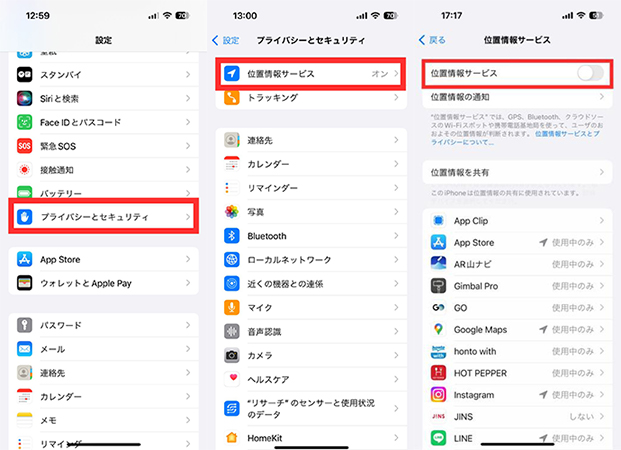
▼ Androidの場合
手順 1 設定アプリから「位置情報」を選択します。
手順 2「位置情報」をタップして「オン」に切り替えます。
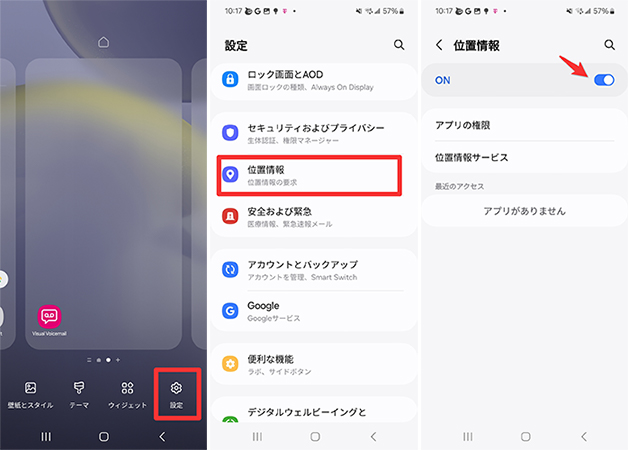
対処法③|低電力モードをオフにする
デバイスが消費電力をおさえる設定になっている場合、位置情報が正確に取得できなくなります。低電力モードになっていないか確認しましょう。
▼ iPhoneの場合
手順 1 設定アプリから「バッテリー」をタップします。
手順 2「低電力モード」のスイッチを「オフ」にします。
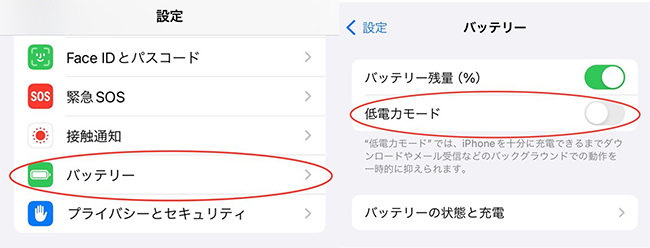
▼ Androidの場合
手順 1 設定アプリから「電池」をタップします。
手順 2「省電力モード」のスイッチを「オフ」にします。
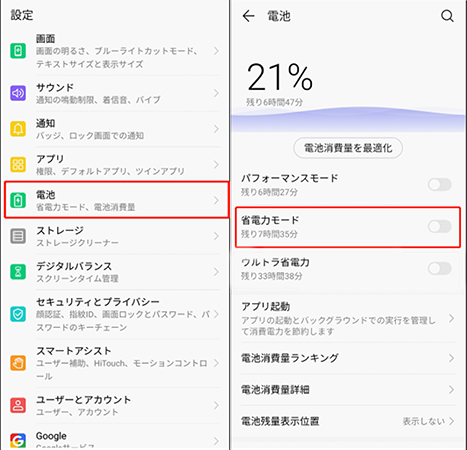
対処法④|バックグラウンド実行をオンにする
Life360アプリは、アプリの使用時以外も常に位置情報を更新しています。バックグラウンドでアプリが問題なく動けるよう、権限をオンにしてください。
▼ iPhoneの場合
手順 1 アプリを開き、アプリ一覧から 「Life360」をタップします。
手順 2「アプリのバックグラウンド更新」のスイッチをオンにします。
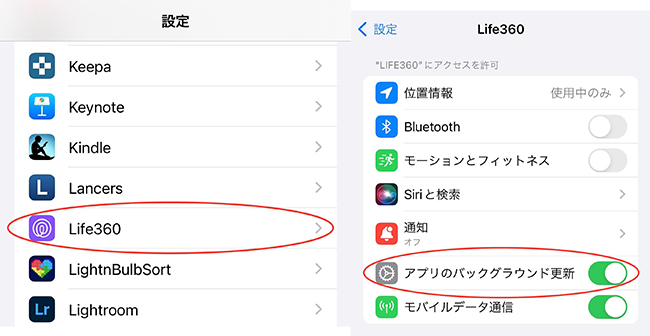
▼ Androidの場合
手順 1「電話の設定」からアプリに移動し、「Life360」を選択します。
手順 2「バックグラウンドデータの使用を許可する」を有効にします。
対処法⑤|アカウントを確認する
Life360アプリを開き、正常にログインされているか確認してください。また、サークルメンバー全員と問題なくつながっているかどうかも確認する必要があります。
対処法⑥|他のデバイスからログアウトする
スマホやPCなど複数のデバイスからLife360にログインしている場合は、必要なデバイス以外はログアウトしてください。位置情報の問題を避けるためにも、なるべく一つのデバイスからの利用することをおすすめします。
対処法⑦|VPNの接続をオフにする
Life360を利用する場合は、VPNの接続を一時的にオフにしてください。VPNが位置情報の取得に干渉することなく、快適に利用できるようになります。
対処法⑧|デバイスを再起動する
これまでの方法で問題が解決しない場合は、デバイスを再起動してください。不具合が解消される可能性があります。
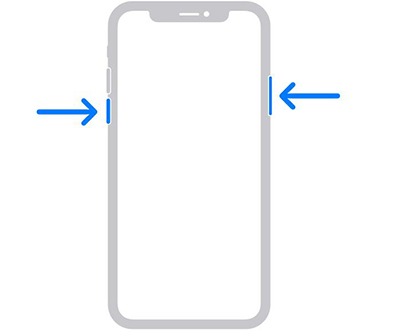
パート3.【追記】Life360の位置情報を偽装する裏ワザ
このように、Life360で位置情報が更新されない原因は、設定の問題や通信環境、アプリの不具合など様々な要因が考えられます。これらの対処法を試すことで、ほとんどの場合は問題を解決できますが、それでもうまくいかない場合や、もっと自由に位置情報を管理したい場合には、専用のツールを使うのも一つの方法です。そんな時におすすめなのがMocPOGOを使えば、簡単にiPhoneやAndroidのGPS位置を変更できるので、Life360の位置情報更新の問題を回避しながら、より柔軟に位置情報をコントロールできます。
- 世界中の隅々まで、簡単なワンクリックでGPS位置を変更可能
- GPXルートファイルのインポートに対応し、事前に設定したルートを簡単に再利用可能
- 歩行や車両など、異なる速度で位置情報を自然に偽装
- テレポート、2スポット移動、マルチスポット、ジョイスティック移動のモードで、より自然な位置偽装が可能
- iOS 26やAndroid 16に対応し、最適な位置偽装体験を提供
- 無料試用版があり、PCなしで利用できるアプリも用意
- ポケモンGO、モンハンナウなど、すべての位置情報ベースのゲームでスムーズに動作
▼ MocPOGOで位置情報を偽装する手順
手順 1 MocPOGOの公式サイトからアプリをダウンロードし、PCにインストールします。iPhoneやAndroidデバイスをUSBケーブルでPCに接続し、MocPOGOを起動します。
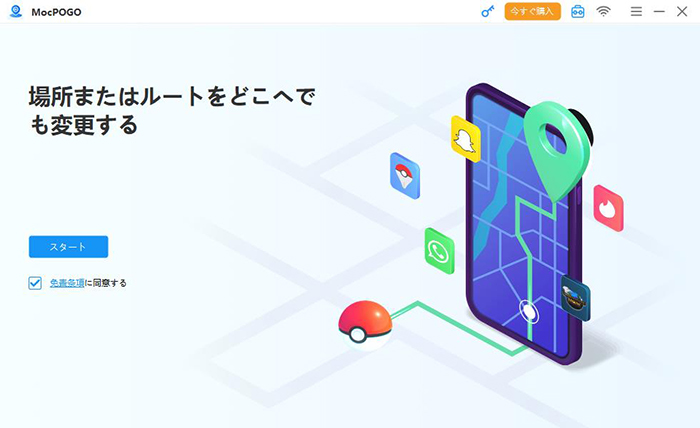
手順 2 次に表示される画面で、iPhoneやAndroidデバイスを選択します。
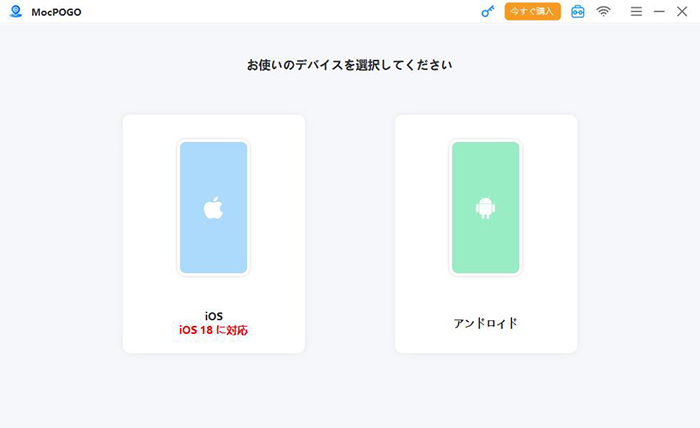
手順 3 MocPOGOの地図がポップアップで表示されます。右上隅にあるアイコンの中から、左から一番目の「テレポートモード」を選択します。マウスを使って地図上で位置をスクロールし、ピンを固定するか、左上の検索バーに住所を入力して希望の位置情報を検索します。
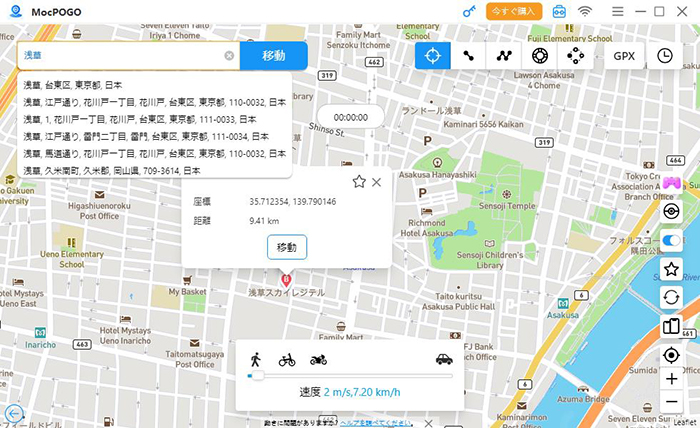
手順 4 目的の場所を選んだ後、「移動」ボタンをクリックすると、GPSポインタが新しい位置に移動します。
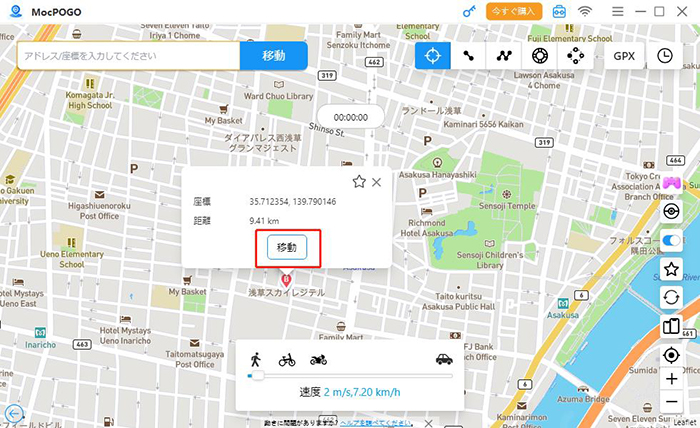
まとめ
Life360で位置情報が更新されない場合の理由と解決方法についてご紹介しました。問題を解決するために高度なテクニックは必要なく、いつでも自分で実行できることを覚えていてください。もし、さらに自由に位置情報を管理したい場合は、 MocPOGOを試してみるのもおすすめです。
Life360の位置情報が更新がされない際によくある質問
1. アプリを再起動しても位置情報が更新されない場合、どうすればよいですか?
アプリを再起動しても問題が解決しない場合、Life360アプリを一度アンインストールし、その後再インストールすることで、位置情報の更新が正常に行われることがあります。
2. 位置情報が遅れて表示される場合、どうすればよいですか?
位置情報の表示が遅れる場合は、デバイスのGPS機能やインターネット接続が正常か確認してください。また、Life360アプリが最新のバージョンにアップデートされているかも確認しましょう。アップデートすることで、問題が解消されることがあります。
3. 位置情報の更新が停止した場合、サポートに連絡する必要がありますか?
上記の方法で問題が解決しない場合は、Life360のサポートチームに連絡することで、問題解決に向けたサポートを受けることができます。サポートでは、さらに詳細なアドバイスを提供してくれます。


